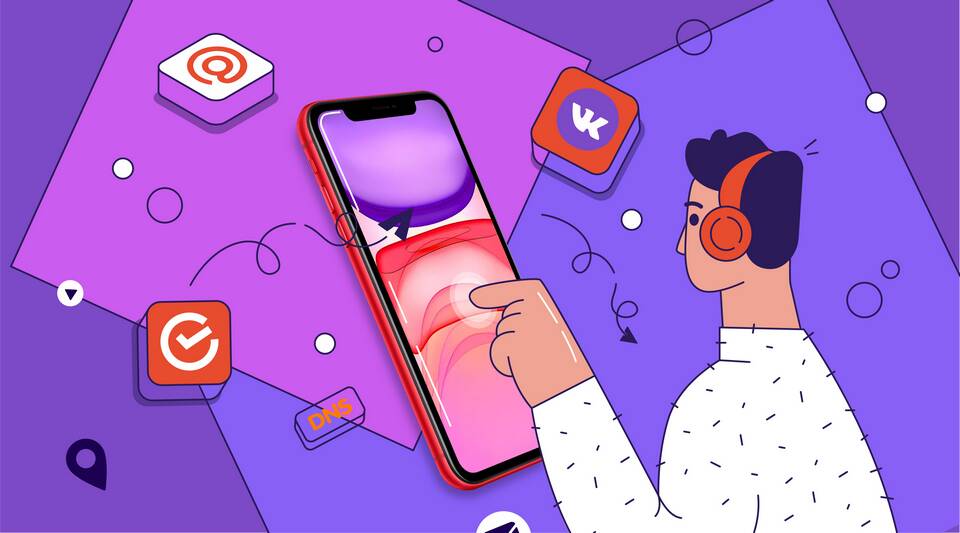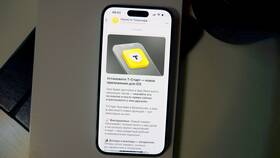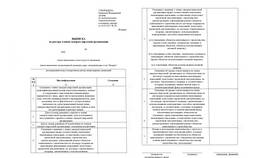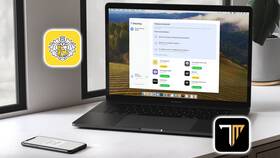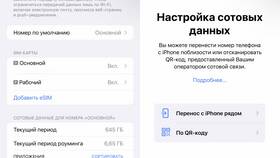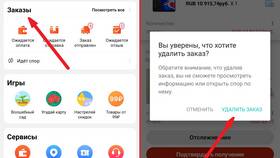Установка банковских приложений на iPhone позволяет управлять финансами, совершать платежи и отслеживать счета непосредственно с мобильного устройства. Рассмотрим пошаговый процесс загрузки и настройки банковских приложений.
Содержание
Подготовка iPhone к установке банковских приложений
- Проверьте совместимость: iPhone 6s и новее с iOS 13 или выше
- Обновите iOS до последней версии в Настройках > Основные > Обновление ПО
- Убедитесь, что на устройстве достаточно свободной памяти
- Подключитесь к стабильному интернет-соединению
Пошаговая инструкция по скачиванию банковского приложения
Через App Store
- Откройте приложение App Store на iPhone
- В строке поиска введите название банка (например, "Сбербанк", "Тинькофф")
- Найдите официальное приложение банка (проверьте разработчика)
- Нажмите кнопку "Загрузить" (иконка облака со стрелкой)
- При необходимости введите пароль от Apple ID или используйте Face ID/Touch ID
- Дождитесь завершения установки
По прямой ссылке с сайта банка
- Откройте официальный сайт банка через Safari
- Найдите раздел "Мобильное приложение"
- Нажмите кнопку "Скачать для iOS"
- Система автоматически перенаправит в App Store
- Завершите установку как в предыдущем способе
Популярные банковские приложения в России
| Банк | Название приложения | Размер |
| Сбербанк | Сбербанк Онлайн | ~150 МБ |
| Тинькофф | Тинькофф Банк | ~250 МБ |
| ВТБ | ВТБ Онлайн | ~200 МБ |
| Альфа-Банк | Альфа-Мобайл | ~180 МБ |
Настройка банковского приложения после установки
Первый запуск
- Откройте установленное приложение
- Примите условия пользовательского соглашения
- Разрешите необходимые доступы (уведомления, Face ID)
Авторизация
- Введите номер телефона, привязанный к банковскому счету
- Подтвердите вход через SMS-код
- Создайте PIN-код или настройте биометрическую аутентификацию
- При необходимости введите данные карты или счета
Решение возможных проблем
| Проблема | Решение |
| Приложение не устанавливается | Проверьте свободное место, обновите iOS |
| Нет приложения в App Store | Измените регион App Store на Россию |
| Ошибка авторизации | Проверьте введенные данные, запросите код повторно |
| Приложение не открывается | Переустановите приложение, проверьте совместимость |
Меры безопасности
- Скачивайте приложения только из официального App Store
- Проверяйте разработчика перед установкой
- Не сохраняйте полные данные карт в приложении
- Используйте двухфакторную аутентификацию
- Регулярно обновляйте банковские приложения
После успешной установки и настройки банковского приложения вы сможете удобно управлять своими финансами, совершать платежи и контролировать счета непосредственно с iPhone.